
Sommario:
- Autore John Day [email protected].
- Public 2024-01-30 10:04.
- Ultima modifica 2025-01-23 14:50.
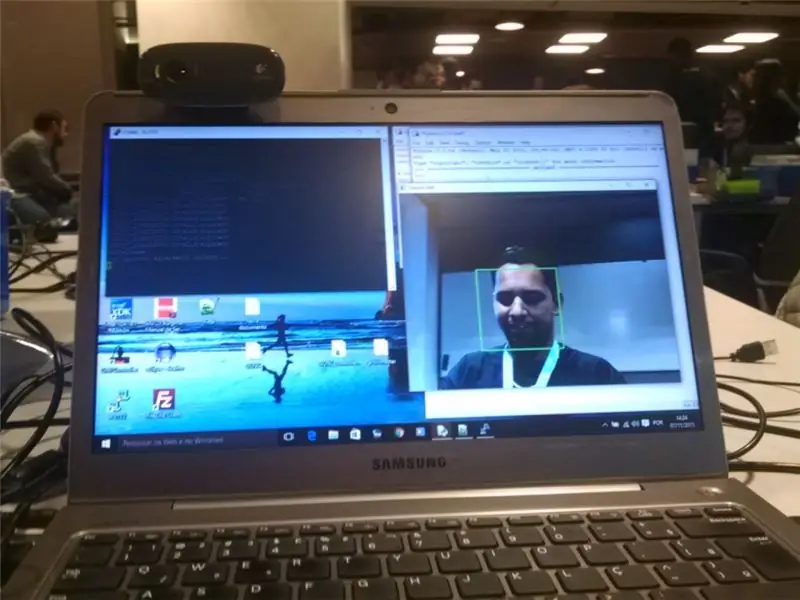

Projeto apresentado no Intel IoT Roadshow - San Paolo (nov. 2015)
Esempio di rilevamento di immagini con Intel Edison, webcam, programmata con Python e OpenCV.
Neste exemplo será dimostrato come programar uma Intel Edison para vigiar um ambiente e enviar um notificação via aplicativo (Bot) Telegram caso um rosto seja detectado. Muito útil para evitar que crianças fiquem esquecidas em carros ou pra controle de acessos em ambientes restritos.
Para executar este projeto, o ideal é que você já esteja familiarizado com a Intel Edison.
Caso seja sua primeira utilização, sugiro que leia este artigo:
www.embarcados.com.br/intel-edison-linux-di…
Link al progetto:
github.com/MuriloFerraz/Intel-Edison-Webca…
Passaggio 1: preparare un Intel Edison E Lista De Materiais E Pacotes


Para este progetto é preciso:
- Intel Edison
- Webcam (usando una Logitech C270)
1 cavo USB
1 Fonte 7~12 Vcc
Per il corretto funzionamento, la sua Intel Edison deve essere collegata a una nuova connessione WiFi con accesso a Internet.
I successivi passaggi devonom estar installati su Intel Edison:
python-opencv, python-numpy, python-pip, telepot. Caso ainda não os tenha, execute os seguintes commands no terminal da Intel Edison:
# echo -e "src/gz all https://repo.opkg.net/edison/repo/all\nsrc/gz edison https://repo.opkg.net/edison/repo/edison\nsrc/gz core2- 32 https://repo.opkg.net/edison/repo/core2-32" > /etc/opkg/base-feeds.conf
# aggiornamento opkg
# opkg install python-opencv
# opkg install python-numpy
# opkg install python-pip
# pip installa telepot
É preciso baixar um arquivo para classificação e detecção de rostos para a Intel Edison ser capaz de reconhecer rostos, baixe o arquivo *.xml:
github.com/Itseez/opencv/blob/master/data/…
Transfira com o Filezila para o diretório "/home/hoot" da Intel Edison.
Passaggio 2: Obtendo Um Bot Telegram (BotFather)
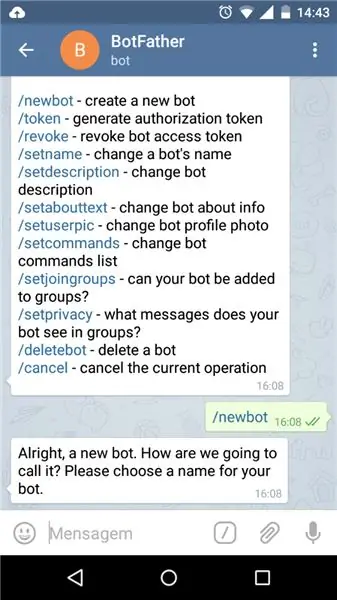

Link per l'installazione di Telegram su Android:
play.google.com/store/apps/details?id=org….
Antes de começar a programar, é preciso obter um Bot Telegram, para isso, no seu celular ou cliente para PC do Telegram, converse com "BotFather" para obter um bot.
per maggiori informazioni a respeito, visite:
core.telegram.org/bots#botfather
Será sollecitato que você escolha um nome de usuário e o nome do Bot, siga as instruções e você obterá uma chave com o seguinte formato:
111111111:AAAAaAaAAAAAA1aaaaaA1Aaa1AAAAaa11a1
Per testare seu bot, no terminal da Intel Edison digite "python" e o console python se iniciado, digite os seguenti comandi:
>> importa telepot
>> bot = telepot. Bot(' *** Sua Chave ***')
>> bot.getMe()
#### você receberá informações sobre seu bot
>> uscita()
Passaggio 3: Enviando E Recebendo Mensagens

Agora é ora da Intel Edison mandar e receber mensagem.
Do seu celular ou cliente para PC envie uma mensagem para seu bot;
No terminal Intel Edison é hora de executar um pequeno listener, apenas para descobrir o ID do aplicativo instalado no celular ou PC, para isso siga os passis:
vi ascoltatore.py
#! /usr/bin/python
sistema di importazione
tempo di importazione
importare telepot
def handle(msg):
content_type, chat_type, chat_id = telepot.glance2(msg)
stampa (tipo_contenuto, id_chat)
mensagem = msg['testo'].strip().lower()
stampa messaggio
TOKEN = 'sua chave'
bot = telepot. Bot(TOKEN)
bot.notifyOnMessage(handle)
stampa 'Ascolto…'
mentre 1:
tempo.sonno(10)
### para sair do VI aperte 'Esc', 'w', 'q' e 'Enter'.
#chmod +x listener.py
#./listener.py
Assim você receberá a mensagem que enviou do seu celular, anote o user_id (neste formato = 111111111) para enviar mensagem para o celular.
github.com/MuriloFerraz/Intel-Edison-Webca…
Para mandar uma mensagem é mais simples ainda, após ter anotado o user_id, no terminal da Intel Edison basta executar:
pitone
>> importa telepot
>> bot = telepot. Bot(' Sua chave ')
>> bot.sendMessage(user_id, 'Aqui eh intel edison!!!)
>> uscita()
Passaggio 4: Riconnettere Rostos E Notificando
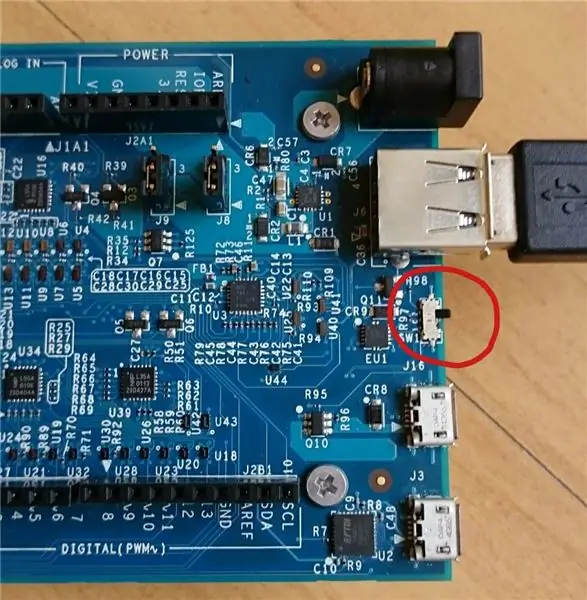

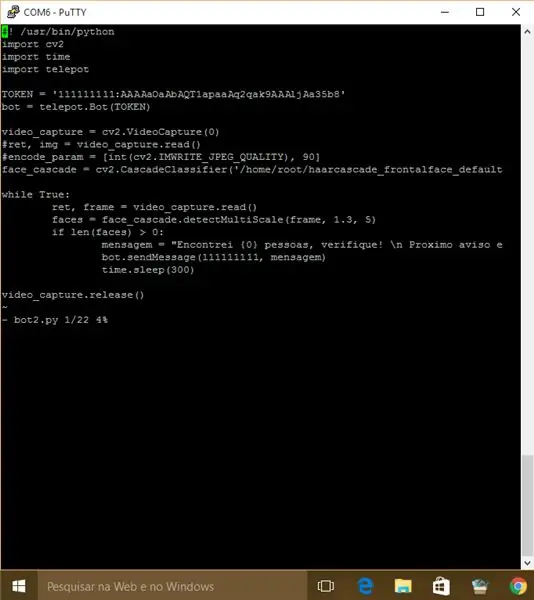
Agora é hora de finalmente finalizzare o projeto.
com a Intel Edison desligada, modifica la posizione "Client" per "Host" conforme a imagem, "espete" una webcam sulla porta USB e, a volte, su Intel Edison, utilizza una fonte e un cavo USB per il debug per il programmatore.
Sertifique-se que sua Intel Edison esteja conectada a uma rede WiFi com acesso a Internet.
vi spy.py
#! /usr/bin/python
importa cv2
tempo di importazione
import telepotTOKEN = '111111111:AAAOaOaAaAAA1aataAq2qaa9XAAajAe35b8'
bot = telepot. Bot(TOKEN)
video_capture = cv2. VideoCapture(0)
face_cascade = cv2. CascadeClassifier('/home/root/haarcascade_frontalface_alt.xml')
mentre vero:
ret, frame = video_capture.read()
facce = face_cascade.detectMultiScale(frame, 1.3, 5)
se len(facce) > 0:
mensagem = "Incontro {0} pessoas, verifique! \n Proximo aviso em 5 minuti.".format(.len(faces)) bot.sendMessage(121111111, messaggio)
tempo.sonno(300)
video_capture.release()
### Salve o arquivo, de permissão para execução:
#chmod +x spy.py
### esegui o programma:
#./spy.py
## Se posicione na frente da webcam, quando um rosto for detectado, a notificação será enviada.
Se preferir acesse:
github.com/MuriloFerraz/Intel-Edison-Webca…
Passaggio 5: testare un rilevamento del tempo reale e lo streaming di immagini
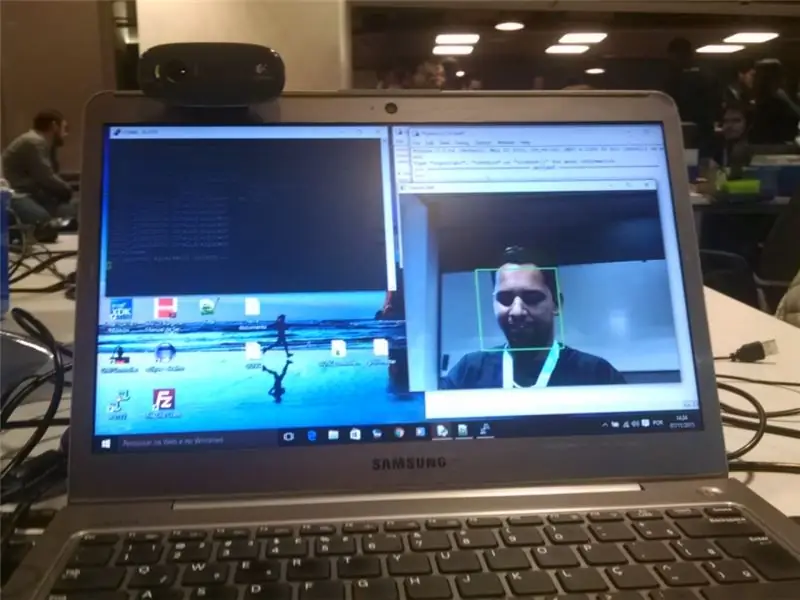
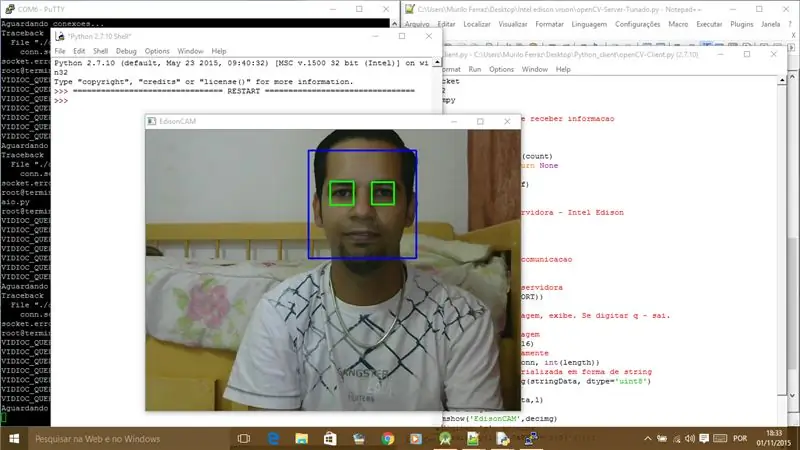
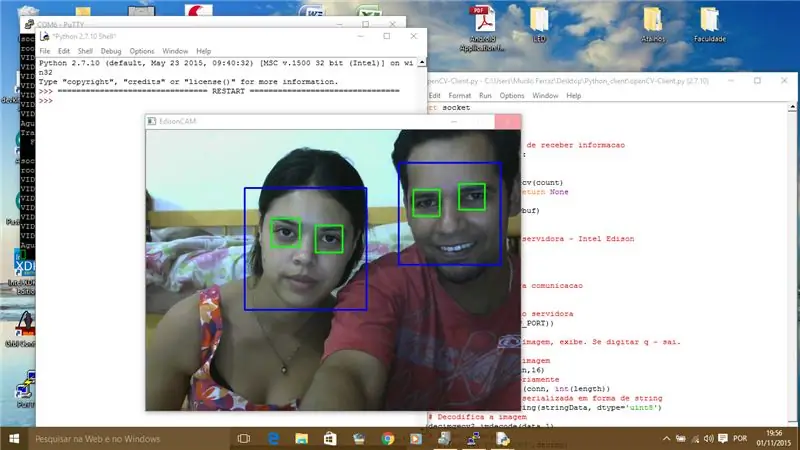
Se você gostaria de testar a detecção facial com envio de imagens em tempo real, transfira ed execute este script.
github.com/MuriloFerraz/Intel-Edison-Webca…
Para o correto funcionamento deste programa, além dos itens do primeiro passo, é preciso baixar e transferir para o diretório "/home/root" o seguinte arquivo *.xml:
github.com/Itseez/opencv/blob/master/data/…
para criar um "cliente" no PC para receber as imagens do Intel Edison e ver o resultado do reconhecimento facial, por favor leia o excelente artigo do Prof. André Curvello em:
www.embarcados.com.br/visao-computacional-o…
Principalmente a parte " Codificação da Aplicação Cliente"
Consigliato:
Bot di Telegram con NodeMCU (ESP8266): 3 passaggi

Telegram Bot With NodeMCU (ESP8266): Hai bisogno di un bot per inviare notifiche dal tuo sistema? o fare qualcosa semplicemente inviando un messaggio? Telegram Bot è la tua soluzione! In questo tutorial, userò Telegram Web e BotFather per creare il mio bot
Bot Telegram basato su ESP32: 7 passaggi

Bot di Telegram basato su ESP32: Telegram è incentrato sulla libertà e sull'open source, ha annunciato la nuova API del bot di Telegram nel 2015, che ha consentito a terze parti di creare bot di telegramma per ESP32 che utilizzano l'applicazione di messaggistica come interfaccia di comunicazione principale. Questo significa che noi
Telegram Flame Alarm Bot: 5 passaggi

Telegram Flame Alarm Bot: In questo articolo presenterò il progetto IoT che consente di rilevare la fiamma e inviare una notifica al Telegram dell'utente. Cosa ti servirà: Modulo sensore di fiamma Microcontrollore NodeMCU ESP8266Fonte di alimentazioneWiFiDispositivo di uscita con telegramma
[IoT] Telegram Bot con Arduino MKR WiFi 1010: 5 passaggi
![[IoT] Telegram Bot con Arduino MKR WiFi 1010: 5 passaggi [IoT] Telegram Bot con Arduino MKR WiFi 1010: 5 passaggi](https://i.howwhatproduce.com/images/002/image-4731-24-j.webp)
[IoT] Telegram Bot With Arduino MKR WiFi 1010: questo progetto dimostra come interfacciare Arduino con le API di Telegram Bot. Il progetto è costruito attorno alla nuova scheda MKR WiFi 1010 dotata di un modulo ESP32 di U-BLOX. In questa fase, il il progetto non è altro che una prova di concetto, solo per mostrare
Controlla Arduino usando Telegram Bot senza hardware aggiuntivo: 5 passaggi

Controlla Arduino usando il bot di Telegram senza alcun hardware aggiuntivo: c'è una vasta gamma di cose che puoi fare con Arduino, ma hai mai pensato di controllare il tuo Arduino usando un bot di Telegram? DI COSA HAI BISOGNO: Arduino UNO Node.js installato sul tuo PC Qualche dispositivo controllabile (Usiamo il LED a bordo di Arduino a
